MAPGIS实习报告-水系专题图
mapgis实验报告
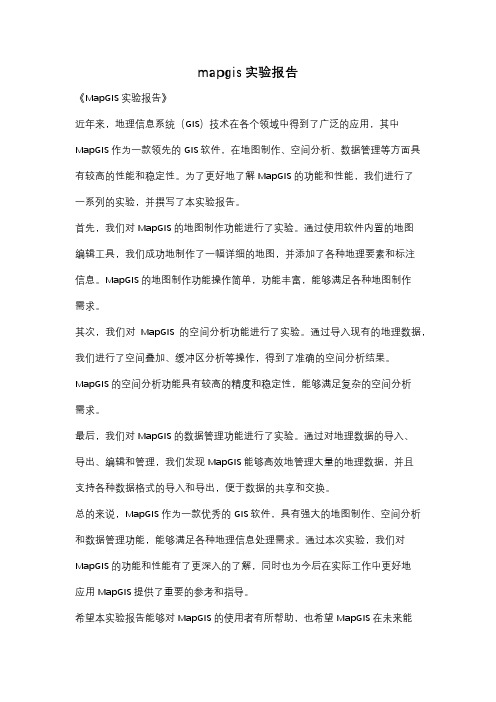
mapgis实验报告
《MapGIS实验报告》
近年来,地理信息系统(GIS)技术在各个领域中得到了广泛的应用,其中MapGIS作为一款领先的GIS软件,在地图制作、空间分析、数据管理等方面具有较高的性能和稳定性。
为了更好地了解MapGIS的功能和性能,我们进行了
一系列的实验,并撰写了本实验报告。
首先,我们对MapGIS的地图制作功能进行了实验。
通过使用软件内置的地图
编辑工具,我们成功地制作了一幅详细的地图,并添加了各种地理要素和标注
信息。
MapGIS的地图制作功能操作简单,功能丰富,能够满足各种地图制作
需求。
其次,我们对MapGIS的空间分析功能进行了实验。
通过导入现有的地理数据,我们进行了空间叠加、缓冲区分析等操作,得到了准确的空间分析结果。
MapGIS的空间分析功能具有较高的精度和稳定性,能够满足复杂的空间分析
需求。
最后,我们对MapGIS的数据管理功能进行了实验。
通过对地理数据的导入、
导出、编辑和管理,我们发现MapGIS能够高效地管理大量的地理数据,并且
支持各种数据格式的导入和导出,便于数据的共享和交换。
总的来说,MapGIS作为一款优秀的GIS软件,具有强大的地图制作、空间分析和数据管理功能,能够满足各种地理信息处理需求。
通过本次实验,我们对MapGIS的功能和性能有了更深入的了解,同时也为今后在实际工作中更好地
应用MapGIS提供了重要的参考和指导。
希望本实验报告能够对MapGIS的使用者有所帮助,也希望MapGIS在未来能
够不断完善和发展,为地理信息系统的应用提供更加优质的技术支持。
mapgis地理信息系统实习报告

地理信息系统实习报告姓名:小小信息工程学院信息工程系2013年6月目录1.教学实习目的————————————————————1 2.教学实习内容————————————————————1 3.教学实习操作步骤及结果展示—————————————1 4.了解模块——————————————————————1 5.MAPGIS矢量化————————————————————2 6.地图投影转换————————————————————3 7.栅格分析——————————————————————6 8.矢量分析——————————————————————8 9.网络分析——————————————————————9 10.DEM分析——————————————————————12 11.统计分析—————————————————————18 12.综合应用分析———————————————————19 13.心得体会—————————————————————241、教学实习目的本教学实习在于让学生了解MAPGIS软件各功能模块,熟悉界面环境,掌握MAPGIS 的主要功能操作,加深对地理信息系统概念的理解,提高动手能力,培养对问题的独立思考和解决问题的能力。
2、教学实习内容1、熟悉MAPGIS功能模块2、MAPGIS矢量化3、地图投影转换4、栅格分析5、矢量分析6、网络分析7、DEM分析8、统计分析9、综合应用10、综合分析3、教学实习操作步骤及结果展示1、了解模块MAPGIS总共划分为五大功能模块:图形处理模块、库管理模块、空间分析模块、《地理信息系统应用技术》教案,图象处理模块和实用服务模块。
1.图形处理模块图形处理模块主要管理着MAPGIS的数据采集、处理、编辑和输出,在图形处理系统中总共有数字测图、输入编辑、输出、文件转换和升级五个功能模块,其各功能模块可实现相应功能。
2.库管理模块库管理模块是MAPGIS对属性数据、空间数据和影像数据统一管理、处理、编辑的工作环境,它包括数据库管理、属性库管理、地图库管理和影像库管理四个功能模块。
MAPGIS实训实习报告(一)份
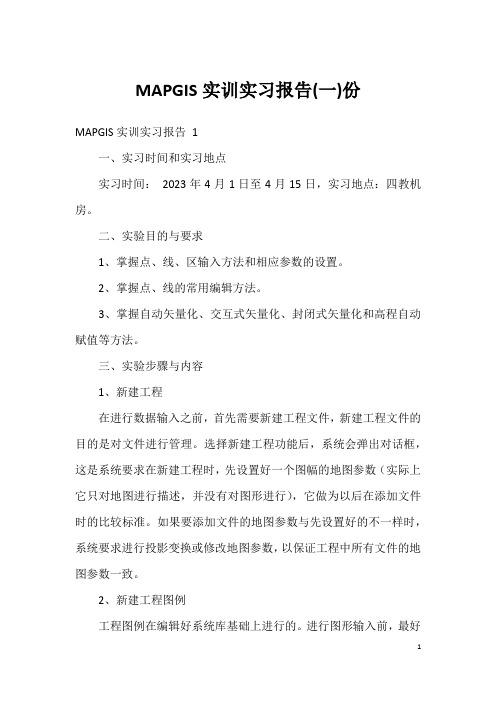
MAPGIS实训实习报告(一)份MAPGIS实训实习报告1一、实习时间和实习地点实习时间:2023年4月1日至4月15日,实习地点:四教机房。
二、实验目的与要求1、掌握点、线、区输入方法和相应参数的设置。
2、掌握点、线的常用编辑方法。
3、掌握自动矢量化、交互式矢量化、封闭式矢量化和高程自动赋值等方法。
三、实验步骤与内容1、新建工程在进行数据输入之前,首先需要新建工程文件,新建工程文件的目的是对文件进行管理。
选择新建工程功能后,系统会弹出对话框,这是系统要求在新建工程时,先设置好一个图幅的地图参数(实际上它只对地图进行描述,并没有对图形进行),它做为以后在添加文件时的比较标准。
如果要添加文件的地图参数与先设置好的不一样时,系统要求进行投影变换或修改地图参数,以保证工程中所有文件的地图参数一致。
2、新建工程图例工程图例在编辑好系统库基础上进行的。
进行图形输入前,最好先根据图幅的内容,建立完备的工程图例。
在工程视图中点击右键,在弹出的菜单中选择“新建工程图例”。
(1)选择图例类型,不同类型的图元对应不同类型的图例。
(2)输入图例的名称和描述信息的分类码。
通过设置分类码,可以将图例与文件建立起对应关系。
在图例文件设置好后,还需对工程中的文件进行设置分类码,只需在工程视图中选中一个文件,当它为兰条高亮显示时,点击右键,菜单中选择“修改项目”,修改其分类码,使其与图例相对应。
这样,在图例板中提取一个图例,系统会自动将与其对应的文件设为“当前编辑”状态。
(3)设置图例参数:首先选择图元类型,然后输入图元的各种参数。
(4)属性结构和属性内容:在这里的属性结构和属性内容与点、线、区菜单下的有所不同,当您对图例的属性结构和属性内容进行修改时,并不影响在文件中的属性结构及属性内容。
(5)按添加按钮,将图例添加到右边的列表框中。
(6)如果您要修改某图例,先用光标激活图例,再按编辑按钮,或者用光标双击列表框中的图例,这样系统马上切换到图例的编辑状态,于是就可以对图例参数及属性结构、内容进行修改了。
GIS实习报告

实习目的:为水资源图.jpg进行坐标配准。
实习步骤:1、在Catologe中新建一个Shapefile,要素类型选择“面”,参考坐标系缺省。
2、在ArcMap中新建一个空白的地图文档,添加刚才新建的Shapefile。
3、打开Editor工具条,选择Editor——Start Editing,进入编辑状态;点击Sketch Tools,画一个四边形,双击结束画图;点击Edit Tools,双击画好的四边形,选中四个顶点;点击Sketch Properties,出现四个顶点的X,Y坐标信息,手动输入要匹配的X,Y坐标值;编辑结束后,点击Save Edits 及时保存。
4、添加水资源图.jpg文件;打开Georeferencing 工具条,点击Add Control Points,分别将水资源图上四个相应经纬度的点和四边形中与之对应的顶点一一匹配(先选水资源图上的点,后选准确的点,顺序切不可以搞错);在匹配每对点时,可以使用Zoom to Layer,放大工具等;可以在Shapefile 的图层上右键将四边形的填充颜色选为“无”。
5、完成坐标匹配后,点击Georeferencing工具条中的Rectify,将匹配后的图片保存为.img 格式。
实习结果(截图):1、完成坐标匹配(步骤4)后点击Georeferencing工具条中的Link Table,如下图所示:2、最终的结果图:GIS平台实践第2次实习报告实习目的:1.建立一个水域界线图层,从配准后的水资源图中采集获得全省水域轮廓线,添加属性字段:字段名称bj,类型为整型。
2.建立一个行政区界线层,从配准后的水资源图中采集获得全省各行政区界线,添加属性字段:字段名称bj,类型为整型。
实习步骤:1.在Catologe中新建一个Shapefile,要素类型选择“线”,命名为“浙江省”,坐标系与实习1中“面”型shapefill文件相同(为了保证坐标一致)。
MAPGIS实习报告

MAPGIS实习报告
我于2021年7月开始在MAPGIS公司实习,实习期为两个月。
在这段时间里,我主要负责了地理信息系统(GIS)的开发、数据处理和技术支持工作。
首先,我学习了基本的GIS概念和应用。
我了解了GIS的工作流程,包括数据收集、数据处理、数据分析和地图制作。
我学习了如何使用ArcGIS Pro和QGIS等GIS软件进行数据处理和地图制作,并掌握了地图投影、坐标系、数据格式转换等GIS操作技巧。
其次,我参与了一个GIS应用的开发项目。
这个项目是为当地政府开发一个在线地图平台,方便市民查询公共设施、公共交通和各类地理信息。
我主要负责了前端界面的开发和数据可视化的实现。
我使用了WebGIS开发框架,如OpenLayers和Leaflet,实现了地图的显示、数据查询、缩放和平移等功能。
我还使用了D3.js数据可视化库将统计数据展示在地图上,增强了地图交互性和用户体验。
最后,我还提供了技术支持服务。
我解答了客户和同事们对GIS软件和数据处理的疑问,并对他们提出的问题进行了解答和调试。
同时,我了解了一些GIS工作中的实际问题和挑战,例如数据质量、精度问题和大数据管理等。
这些经历让我更好地理解了GIS应用的实际价值和发展方向。
总的来说,这次实习让我学到了很多GIS技术和应用方面的知识,同时也锻炼了我的技术能力和应变能力。
我感谢MAPGIS公司为我提供了这个机会,并期待能继续在GIS领域深入学习和发展。
Mapgis实习报告

Mapgis实习报告从17周开始,我们专业开始了为期两周的mapgis实习。
到目前为止各项实习任务已基本完成。
包括对以下几方面的完成。
1、对mapgis软件图形处理功能中输出编辑功能的掌控。
2、对mapgis软件图形处理功能中文件切换功能的掌控。
3、对mapgis软件图像处理功能中图像分析功能的掌控。
一、实习准备1、在进修之前,我和其他同学一样,在夏元平老师率领下对mapgis这本书展开了系统的自学,对书中所述的科学知识存有了一个全面而归纳的介绍。
并对一些特别强调的内容展开了深入细致的自学。
除此之外,在课下,我对老师所建议的重点展开了初步的上机练。
2、不论是在机房还是在宿舍对mapgis进行了安装。
二、进修过程1、设置关上mapgis软件,可以冲破适当的主界面,此时必须对系统展开设置。
页面主界面上“设置”控件,在冲破的对话框中展开设置。
在对话框工作目录下选择或输入工程及相关文件所保存的目录。
这里需要说明一下,工程所要求的文件最好在编辑之前拷贝到一个文件中,以便操作。
在对话框系统字库目录和系统库目录下挑选或输出所建议的文件地址。
并在系统临时目录下展开设置。
设置对话框2、基本输出编辑点击主菜单“图形处理――输入编辑”,根据跳出的对话框,新建或打开相应工程和文件。
这时出现输入编辑的窗口。
整个编辑过程包含点的编辑、线的编辑、面的编辑。
对它们的编辑,须要它们处在相同的状态。
右击适当文件,在插入的下拉菜单中可以挑选。
其中,“停用”并使文件处在既无法编辑又无法表明的状态,“关上”并使文件就可以表明,而“编辑”则既能够编辑又能够表明。
在编辑界面中又诸多从事编辑的控件,包括菜单栏中的各下拉菜单(下面会详细说明)和工具栏中的各工具箱。
点、线、面对话框不论是点、线抑或是面,它们的基本操作都可以用相应工具箱中的工具完成。
有些工具控件由图标可以界定,不能的,可以将鼠标移至其上,会有说明标签出现。
包括对各种基本对象的输入、删除、移动、拷贝、修改参数和属性等。
MAPGISK9实习报告

MAPGIS K9 软件实习报告姓名:徐冬冬学号:班级:系部:地球科学与资源系日期:2013年12月7日实习内容第一节课:标准分幅校正第二节课:非标准分幅校正第三节课:创建自己的空间数据及造线操作第四节课:线拓补查错后造区第五节课:制作图例及填图第六节课:注记的制作第七节课:制作方里网和专题图的生成,最后制作成地质矿产图第八节课:空间分析演示(课外)第九节课:实习结束,交报告第一节课:标准分幅校正常规方法:首先在电脑上建立自己的文件夹03411436→打开mapgis软件点击地图编辑器→右击新地图添加图层H-49-62-(4).tif文件类型选择影像格式先读图检查地图的坐标是否有误→对添加的图层当前编辑→矢量化光栅文件求反→右击工具栏空白部分勾上栅格几何校正工具→在编辑栏的下方切换到栅格校正视图点左上方的开始按钮→打开栅格校正工具栏的控制点信息→点击即删除所有控制点→重新添加四个控制点具体:点击添加控制点工具然后放大地图找到方里网交点处左击在按空格键如图所示输入地图上实际显示的坐标x,567000y,3357000.→依此类推做出其他三个控制点→检查校正预览无误→在保存控制点文件到03411436文件夹里→点击几何校正然后处理完成确定→结束第二节课:非标准分幅校正非标准分幅影像校正:打开mapgis软件地图编辑器→右击新地图添加图层G1.tif→继续添加图层2000.WL→当前编辑G1.tif→切换到栅格校正视图点击开始→矢量化光栅文件求反→打开控制点信息→删除所有控制点→点击参考图层管理→添加2000.wl:→添加控制点图幅的四个角具体如:点击添加控制点对准左击按空格键再在另一边对准左击按空格键将控制点添加到数据集→依此类推将其他三个控制点找出→校正预览→保存控制点→影像精校正→结束栅格校正第三节课:创建自己的空间数据库及造线操作1.打开gdb企业管理器→mapgislocal点击右键→创建数据库:存入改变存放到自己文件夹位置→数据库已建立副本冬冬→编辑数据库:在mapgislocal中找到文件→打开子文件点空间数据找到栅格数据集→右击导入,导入影像→添加文件→转换→点击gdb企业管理器里面的地图编辑器→点击页面上的mapgis数据目录里的mapgislocal找到自己的文件打开子集→拖入编辑栏中建立金字塔→点击新地图右击新建图层(确定里点线类型)1.开始地图编辑:设置:工具栏的设置编辑参数→还是设置视图选项→当前编辑地质年代线文件→工具栏显示有关作图工具或者→点击造线修改线参数选择亮点的颜色→造线或者线编辑里面的输入线选择造矩形→从T01_0006-尔格头幅-校正.msi图中的图幅框最左上角拖到最下角右击→点击造线(折线)→将图幅上的不同年代的地区分开连成闭合面(其中连线错我有纠正工具,删增点,移动点) 2.最后打开gdb企业管理器点击mapgislocal右击附加数据库→进入地图编辑添加即可。
mapgis实训报告
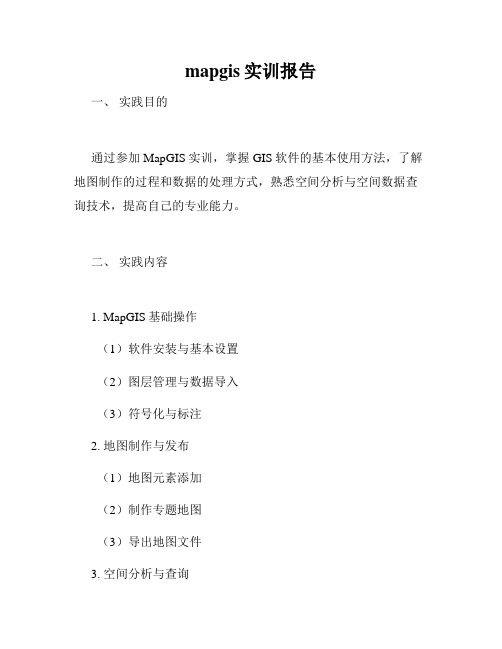
mapgis实训报告一、实践目的通过参加MapGIS实训,掌握GIS软件的基本使用方法,了解地图制作的过程和数据的处理方式,熟悉空间分析与空间数据查询技术,提高自己的专业能力。
二、实践内容1. MapGIS基础操作(1)软件安装与基本设置(2)图层管理与数据导入(3)符号化与标注2. 地图制作与发布(1)地图元素添加(2)制作专题地图(3)导出地图文件3. 空间分析与查询(1)缓冲区分析(2)空间查询(3)地图拓扑检查三、实践过程本次MapGIS实训共持续4天,每天的学习内容都非常丰富。
我们首先学习了软件的安装和基本设置,包括创建工作空间、添加数据源等基本操作。
在此基础上,我们开始了图层的管理与数据导入,了解了栅格数据和矢量数据的不同之处,也学会了如何导入和管理这些数据。
接着,我们学习了符号化和标注的方法,可以用不同的符号和标注方式来展示地图信息。
此外,在地图制作方面,我们了解了如何添加地图元素和制作专题地图,并最终导出地图文件。
在空间分析与查询方面,我们学习了缓冲区分析和空间查询的方法。
通过这些技术,我们可以比较方便地进行空间数据分析和查询,为自己的研究工作提供支持。
最后,我们还学习了地图拓扑检查的方法。
这项技术可以帮助我们检查地图数据的完整性和准确性,确保我们制作的地图能够准确地反映现实情况。
四、实践收获通过参加MapGIS实训,我深刻体会到了GIS技术在地理信息领域中的重要性。
我掌握了GIS软件的基本使用方法,了解了地图制作的过程和数据的处理方式,熟悉了空间分析与空间数据查询技术。
这些知识和技能对于我的学习和工作都非常有帮助,同时也为我今后继续深入研究GIS技术奠定了基础。
五、实践建议在本次MapGIS实训中,我认为教师讲解非常清晰,讲解的内容也具有实践性。
但是,在实践过程中,由于时间比较紧,实践的机会不够充分。
因此,希望教师在今后的教学过程中,能够给予学生更多地图制作和数据处理方面的实践机会,使我们能够更好地掌握相关技术。
- 1、下载文档前请自行甄别文档内容的完整性,平台不提供额外的编辑、内容补充、找答案等附加服务。
- 2、"仅部分预览"的文档,不可在线预览部分如存在完整性等问题,可反馈申请退款(可完整预览的文档不适用该条件!)。
- 3、如文档侵犯您的权益,请联系客服反馈,我们会尽快为您处理(人工客服工作时间:9:00-18:30)。
专题地图制作——广州水系专题地图目录一、实习名称 (2)二、实习时间 (2)三、实习地点 (2)四、实习目的 (2)五.MAPGIS系统的运行环境及应用范围 (2)六、MAPGIS系统概述 (2)1.工程 (3)2.图例板 (3)3.窗口 (3)4.图层 (3)七.实习原理 (4)1.矢量化过程中常用的功能键 (4)2.矢量化流程 (4)3.拓扑处理的工作流程 (4)4.点、线的编辑 (5)八.实习内容 (5)九.实习步骤 (5)2.拓扑成区 (7)3.点线属性编辑 (13)4. Label与区合并 (15)九.实习小结 (15)1一、实习名称《专题地图制作》——广东水系图二、实习时间2010/2011学年第一学期13周到18周三、实习地点太原理工大学地学楼机房四、实习目的1.掌握输入编辑系统的各窗口操作。
2.了解文件的编辑、处理方法。
3.了解输入编辑系统的菜单项和工具栏4.掌握点、线、区输入方法和相应参数的设置5.掌握线的交互式矢量化方法。
6.掌握点、线的常用编辑方法。
7.掌握MAPGIS中拓扑造区的基本流程及操作。
8.掌握注释赋属性功能。
9.掌握Label与区合并操作。
五.MAPGIS系统的运行环境及应用范围MAPGIS 硬件环境:PC-486(推荐奔腾Ⅱ)以上微机,内存 8M(推荐64M)以上,硬盘420M(推荐4.3G)以上,1024×768×256色的彩显设备。
MAPGIS 软件环境:中文WINDOWS95、WINDOWS98(推荐)、WINDOWS2000以及NT4.0以上。
MAPGIS地理信息系统适用于地质、矿产、地理、测绘、水利、石油、煤炭、铁道、交通、城建、规划及土地管理专业,目前我国已建立的各类地理信息系统绝大部分使用国外软件,它大多运行在工作站上,而MAPGIS的软件完全是自行开发并运行在PC-486以上微机平台,这套系统的推广使用,可以使更多的用户使用地理信息系统。
六、MAPGIS系统概述MAPGIS是具有国际先进水平的完整的地理信息系统,它分为“输入”、“图形编辑”、“库管理”、“空间分析”、“输出”以及“实用服务”六大部分。
根据地2学信息来源多种多样、数据类型多、信息量庞大的特点,该系统采用矢量和栅格数据混合的结构,力求矢量数据和栅格数据形成一整体的同时,又考虑栅格数据既可以和矢量数据相对独立存在,又可以作为矢量数据的属性,以满足不同问题对矢量、栅格数据的不同需要。
1.工程一幅地图或工程项目输入到计算机后可能被分成多个文件(要素层)来进行编辑、处理和分析,当文件太多时,不易查找和记忆,因此我们要建立一个工程文件,来描述这些信息,管理这些内容,而且在编辑处理同一工程时,不必装入每一个文件,只需装入工程文件即可。
这样,既方便装入,也方便编辑处理。
在MAPGIS5.0及以上的版本建立工程的概念,一旦进入编辑器,就可以建立或打开工程文件。
工程文件的操作功能包括:打开工程、新建工程、工程的编辑、图例板2.图例板将光标放在文件或要素层以外位置按右键,系统会弹出对话框。
新建工程图例:当您录入数据时,在输入另一类图元之前,都要进入菜单修改此类图元的缺省参数,这样无疑是重复操作,并且影响工作效率。
为此,您可以生成含有固定参数工程图例,系统将其放到图例板中,在数据输入时,您直接拾取图例板中某一图元的固定参数,这样就可以您灵活输入了。
建议在您进行数据输入之前,最好提前根据图幅的内容,建立完备的工程图例。
3.窗口窗口操作是交互式图形编辑系统的重要工具,利用窗口既可以观察图形的全景,又可移动窗口观察图形的不同部分,还可以将图形局部放大,观察其细部,使图形的编辑、修改、设计更加方便、精确。
命令(单击鼠标左键)有:放大窗口、缩小窗口、窗口参数、窗口复位、返回上级窗口、更新窗口、移动窗口、清除窗口、显示线、显示注释、显示区域、显示弧段、显示光栅图像。
4.图层这里的图层与工程中的“要素层”(文件)概念不同,这里的图层是指每“要素层”内分的层,“图层”菜单提供了图形分层的编辑功能。
它能打开、关闭任3一层,更换当前图层,显示工作区现有图层,还能从有多个文件中分离出指定的图层。
层操作有:替换层号修改层号存当前层删当前层开所有层关所有层改层开关改当前层修改层名七.实习原理1.矢量化过程中常用的功能键F5:放大屏幕 F6:移动屏幕 F7:缩小屏幕 F8:加点F9:退点 F11:改向 F12:抓线头2.矢量化流程3.拓扑处理的工作流程数据准备—清除重叠坐标及自相交—自动剪断线—清除微短线—自动线结4点平差—线转弧段—关闭线文件或清楚线工作区—装入转换后的弧段文件—拓扑查错—拓扑重建4.点、线的编辑首先对所编辑的图进行图廓的编辑;不同属性的点、线最好分别存放在的不同层中便于以后修改;属性一样的点、线可以放在同一层中;关闭文件时必须对点、线、区分别进行保存。
八.实习内容通过MAPGIS绘制广东水系图。
广东省境内河流众多,以珠江流域(东、西、北江和珠江三角洲)及独流入海的韩江流域和粤东沿海、粤西沿海诸河为主,占全省面积 99.81 % ,其余属于长江流域的鄱阳湖和洞庭湖水系。
全省集水面积在 100 km2以上的各级干支流共 542 条(其中,集水面积在 1000 km2以上的有 62 条)。
独流入海的河流 52 条,较大的有韩江、榕江、漠阳江、鉴江、九洲江等。
省际河流 52 条,其中发源于邻省或部分集水面积在邻省的 44 条,发源于我省流入邻省的 8 条。
珠江三角洲网河区的重要水道有 26 条。
广东降水充沛,水系发达,水资源丰富。
主要河系为珠江的西江、东江、北江和三角洲水系以及韩江水系,其次为粤东的榕江、练江、螺河和黄岗河以及粤西的漠阳江、鉴江、九洲江和南渡河等独流入海河流。
年均降水量1777毫米,年降水总量3194亿立方米;年均径流深1012毫米,河川径流总量1819亿立方米;加上邻省从西江和韩江等流入广东的客水量2330亿立方米,深层地下水60亿立方米,可供开采的人均水资源占有量达4700立方米,高于全国平均水平。
水力资源理论蕴藏量1072.8万千瓦,可开发装机容量665.5万千瓦。
此外,广东还有温泉300多处,日总流量9万吨;饮用矿泉水110处,探明储量全国第一。
但是,广东的水资源时空分布不均,夏秋易洪涝,冬春常干旱。
沿海台地和低丘陵区不利蓄水,缺水现象突出,尤以粤西的雷州半岛最为典型。
而且不少河流中下游河段还由于城市污水排入,污染严重,水质性缺水的威胁加剧。
九.实习步骤1.建立线文件1.将图片格式转换成TIF格式。
然后在mapgis中加入光栅文件。
如图1:562.编辑绳结线文件。
设置当前层,缺省参数。
选择交互矢量。
对线属性进行编辑。
如图2所示。
图2:3.编辑完后,在“矢量化”中清除光栅文件。
并保存命名。
清除光山后的文件如图3所示。
图3:74.同理。
编辑水系线文件以及地市线文件。
如图4:图4:2.拓扑成区1.在“其他”中自动剪断线,然后清除微短线。
一般取默认值。
如图5. 图5:82.然后会出现如下图情况。
选择相微短线,右击选择删除微短线。
如图6:3.对于无法判断是否该删除的微短线,则选择线编辑中的线节点平差,单击取圆心值(如图7)。
具体操作如图8。
9图8:10 4.清除线重叠坐标及自相交。
如图9:5.线拓扑查错。
如图10:6.对于有问题的微短线,右击选择相应的操作将其处理。
如图11:7.当线拓扑差错不再显示问题时,选择线转弧段,生成并保存相应的WP文件。
并为之命名。
如图11:8.关闭线文件。
对没有拓扑错误的“拓扑线.WL”进行“线转弧”操作,名称为“拓扑区.WP”,把转换后的区文件为“拓扑区.WP”添加到工程中,对“拓扑区.WP”进行“拓扑重建”。
如图11:9.在省界线基础上加入地市线文件。
以同样方法成区(如图12)。
图12:10.修改每个区的相应属性。
选择相应区,右击,选择工具栏。
在区属性中修改相应属性和参数。
如图13:3.点线属性编辑1.新建点文件“地名.wt”,完成图中县城地名的输入。
2.通过“点编辑”菜单中的“修改点属性结构”命令,给“地名.wt”增加四个属性字段,如表5-1所示。
3.修改注释的地市及河流属性:中甸县、维西县、德钦县的地州为“中甸”,丽江县、宁蒗县、永胜县、华坪县的地州为“丽江”,泸水县、兰坪县、福贡县、贡山县的地州为“怒江”。
4.通过“点编辑”菜单中的“注释赋属性”命令,把对应的地名名称赋到“水系.wt”文件的“name”字段中。
如图5-11所示。
5.现在查看地名中的属性的时候,“name”属性即为其注释。
如图14所示。
2.保存并输出WT点文件.如图14:4. Label与区合并其目的是把区域内对应Label点文件的属性连接到区文件的属性中。
1.选择“拓扑区.WP”文件查看其属性,如图5-13所示。
2.确保“地名.wt”文件为关闭状态,通过“其它”菜单的“Label与区合并”命令打开“地名.wt”为Label文件。
如图5-14所示。
3.系统自动把“地名.wt”文件的属性连接到“拓扑区.WP”文件中。
查看属性,如图5-15所示。
实现了“地名.wt”文件的属性与“拓扑区.WP”文件的合并。
4.保存工程及项目文件九.实习小结通过几星期的实习,我学到了课本以外的新知识—MAPGIS,巩固了课本知识,扩展了自己的知识领域。
在此期间,刚开始由于对MAPGIS的不了解,很多操作方法以及相关知识不太了解,但是通过老师的辛勤指导,让我们对MAPGIS有了更多的了解和认识,因此,我们首先对她们表示感谢,正是她们才让我们学习到了新的知识,使我们更加充实。
对学生而言,实习可以使每一个同学有机会接触群殴你工作,逐步完成职业化角色的转化,发现自真实潜力与兴趣,以奠定良好的事业基础,同时丰富了自己的阅历。
作为一名学生,我想学习的目的不在于通过考试,而是为了获取知识,获取工作技能。
换句话说,在学校学习是为了能够适应社会的需要,通过学习能够保证完成将来的工作,了解工作实际需要,使得学习的目的更加明确。
通过这次实习,我们学会了掌握点、线、区输入方法和相应参数的设置掌握线的交互式矢量化方法、掌握点、线的常用编辑方法、掌握MAPGIS中拓扑造区的基本流程及操作,受益匪浅。
